【新入生必見!PC便利機能紹介】 Vol.1 オンライン授業編
新入生の皆さん、ご入学おめでとうございます!
大学生になり、新しくPCを購入する人や、PC操作、オンライン授業への不安を抱えている人も多いのではないでしょうか?レポート作成はもちろん、一部の授業がオンラインで行われるこのご時世、PCスキルの習得は必要不可欠。
今回は3つの記事にわたって、大学生活で役立つPCの便利機能をご紹介します!
画面操作の機能紹介
最初に、オンライン授業で使える画面操作のショートカットキーをご紹介します!
PCの画面上で同時にたくさんのアプリを開いてしまって、見たい資料が迷子になるのはよくあること。資料の切り替えが早い授業もあるので、見逃してしまうと大変!そんなとき、画面操作のショートカットキーを使いこなせれば画面の整理ができ、スムーズに授業が受けられます!
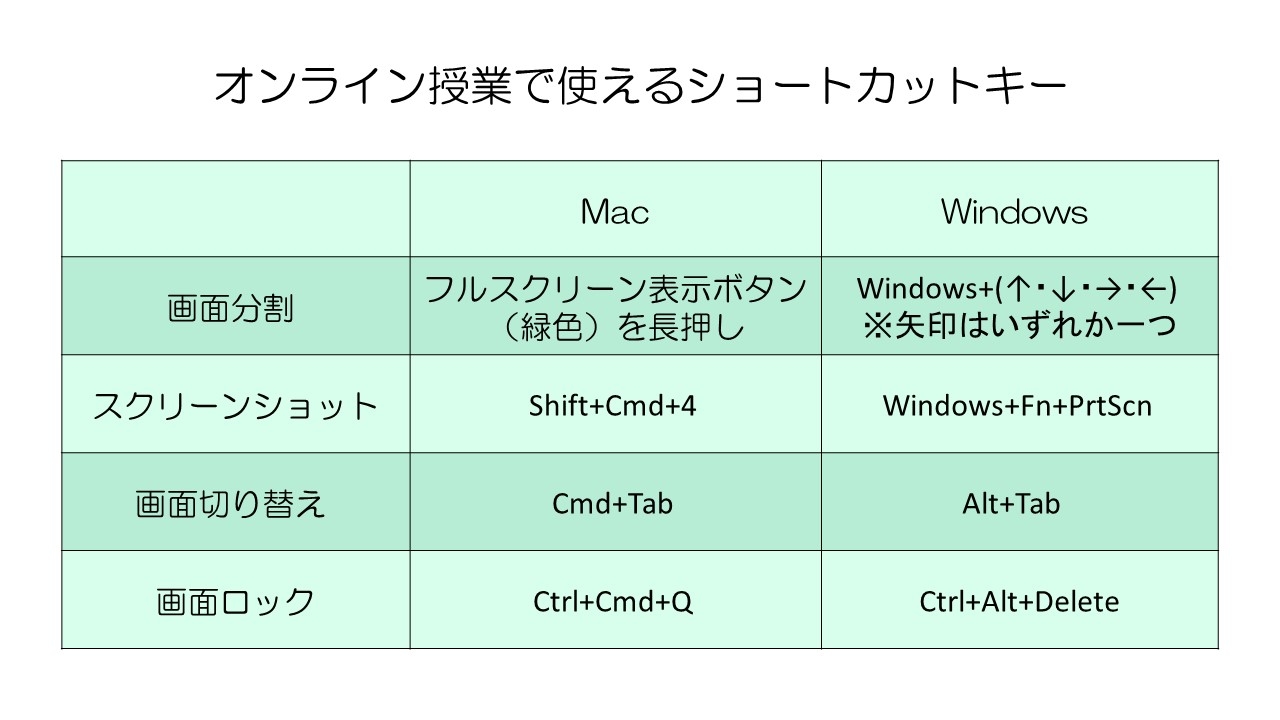
※MacとWindowsが対象です。
基本的な画面操作のショートカットキー4つをご紹介しました!画面ロックは、PCの前から一時離席している間に、第三者によって操作されるのを防ぐことができます。電源を切るより、再起動が楽なのでトイレに行くときなどに使うのがオススメです。
ほかにも役立つショートカットキーがたくさんあるので、ぜひ調べて活用してみてください!
Zoomの機能紹介
次に、オンライン授業で役立つZoomの機能をご紹介!今回は、①「ビデオオンにしなきゃいけないけれど部屋が汚い…」という悩みや、②「先生と連絡を取りたいけれどほかの学生には内容を見られたくない…」なんて悩みを解決できる方法をまとめています!
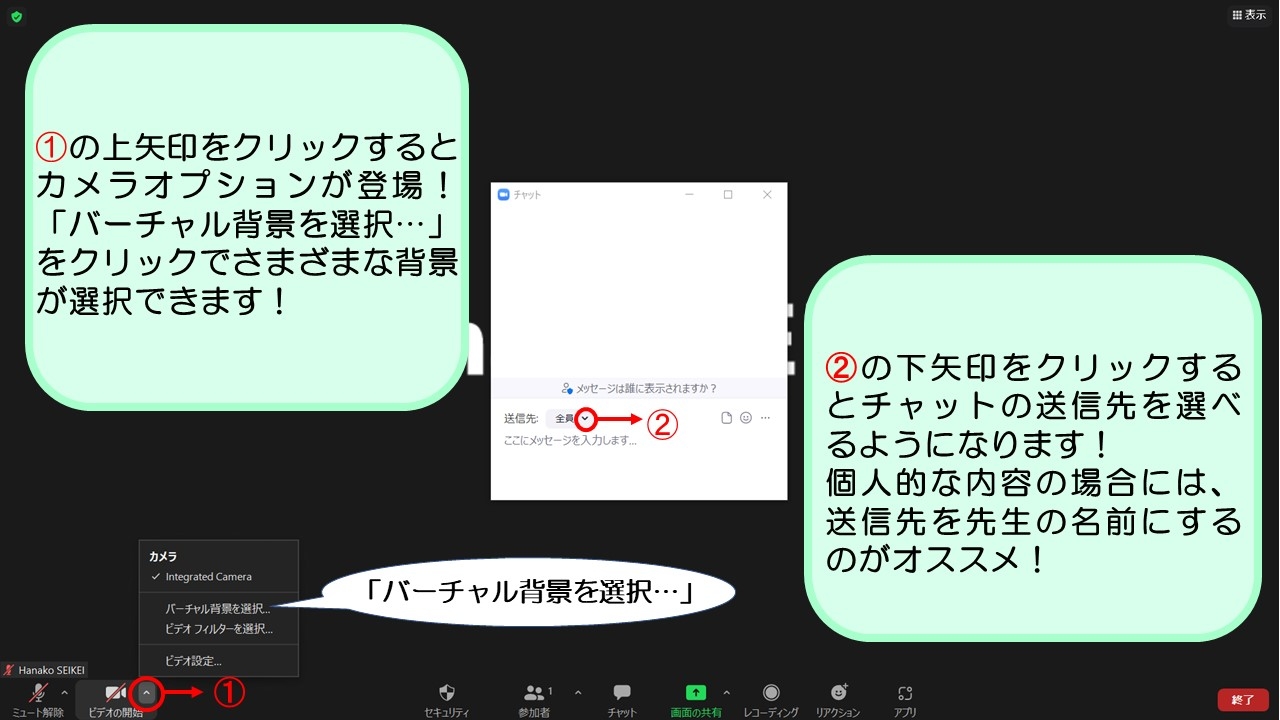
チャットで改行や変換を確定しようとしてEnterやReturnを押したら、文章を打っている途中なのに送信してしまった!なんてことは日常茶飯事。そんなときに知っておきたいチャットでの改行方法は、Windows なら「Shift + Enter」、Mac なら「 control + Return」です。ぜひ参考にしてみてください!
また、少人数のグループに分かれてミーティングを行うブレイクアウトルームでのチャットは、そのルームの参加者しか見られないようになっています。話し合いのメモをとりたいときやマイクが壊れていて喋ることができないときに活用してみては?
教えて先輩!PCのお悩み解決コーナー
オンライン授業中には予測できない事態が起こることもしばしば…。そんなとき、先輩たちはどうしてる?知っておくと便利なPCワザをQ&A形式でまとめてみました!
Q. 気づいたらビデオオンになっていた!どうやって防いでいる?
A. カメラに付箋を貼って防止しています!ただし、ビデオオンを指示された際の剥がし忘れには要注意。
また、ウェブカメラカバーというセキュリティグッズを使っている人も。これは、カメラ部分に貼り付けられ、左右にスライドできるカバーが付いているというものです。興味のある方は調べてみてください!
Q. パソコン上でノートをとる方法を知りたい!
A. MicrosoftのWordに直接打ちこむことが多いです。また、「Evernote」というアプリを使うと、メモを残したり画像を保存したりできるので、キレイにかつ効率的にまとめられます!
Q. すっぴんなのに突然ビデオオンの指示が!どうしよう?
A. Zoomにはメイク機能があります!
「設定」→「背景とフィルター」→「スタジオエフェクト」でメイクのエフェクトをかけることができます。
事前にどのフィルターが自分に合っているか、確認することをオススメします。
リップやチークなどは種類と色が豊富なので、ぜひ試してみてください!
Q. 部屋が暗くて、ビデオオンのときに自分の顔が見えにくい!どうしてる?
A. Zoomの明るさ調整機能を使うと便利です!
「設定」→「ビデオ」→ 「低照度に対して調整」で画面を自分好みの明るさに調整できます。
相手側からも明るく見えるので部屋が暗くても安心です!
先輩たちも試行錯誤しながら授業を受けています。自分に合うやり方を見つけられると、授業がより楽しくなりますよ!
今回はオンライン授業で使えるPCとZoomの便利機能をご紹介しました!これらのほかにもたくさんの便利な機能があるので、ぜひ調べてみてくださいね。少しでも皆さんのオンライン授業の手助けができたら嬉しいです。Vol.2では課題に役立つ便利機能をご紹介します!
担当/大川・中村
